Оновлено квітень 2024: Припиніть отримувати повідомлення про помилки та сповільніть роботу системи за допомогою нашого інструмента оптимізації. Отримайте зараз на посилання
- Завантажити та встановити інструмент для ремонту тут.
- Нехай сканує ваш комп’ютер.
- Тоді інструмент буде ремонт комп'ютера.
Якщо на вашому комп'ютері встановлений Skype, ви можете спілкуватися з друзями за допомогою відео або обміну миттєвими повідомленнями, але якщо звук не працює належним чином, спілкування може бути важким. Skype рекомендує вам та людині, з якою ви намагаєтеся поговорити, переконатися, що ви використовуєте останню версію програмного забезпечення. Крім того, повільне підключення до Інтернету може спричинити проблеми. Skype вимагає мінімальної пропускної здатності 128 кбіт / с для відеодзвінків. Також підключіться до Skype на своєму комп’ютері та спробуйте кілька основних кроків з усунення несправностей.
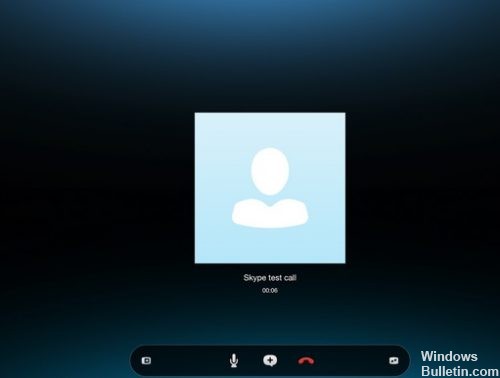
Skype аудіо не працює на Windows 10, як це можна виправити?
Skype - відмінне додаток, але багато користувачів повідомили про це проблеми зі звуком у Skype.
Перевірте настройки аудіо Skype
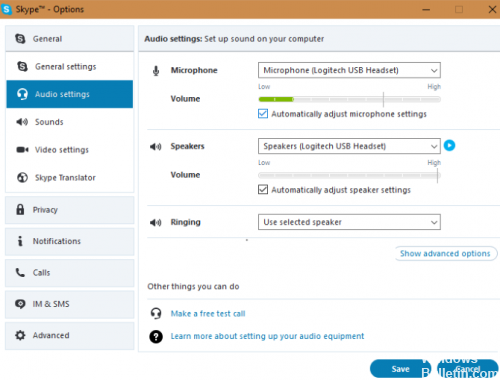
Якщо ваш мікрофон Skype не працює, ви можете перевірити свій мікрофон (і динаміки) у розділі Налаштування звуку. Відкрийте вікно Параметри в Skype, натиснувши Інструменти> Параметри.
Щоб перевірити свій мікрофон, поговоріть з ним. Ви повинні бачити зелену смугу гучності під мікрофоном, що рухається під час розмови.
Оновлення квітня 2024 року:
Тепер за допомогою цього інструменту можна запобігти проблемам з ПК, наприклад, захистити вас від втрати файлів та шкідливого програмного забезпечення. Крім того, це чудовий спосіб оптимізувати комп’ютер для максимальної продуктивності. Програма з легкістю виправляє поширені помилки, які можуть виникати в системах Windows - не потрібно кількох годин усунення несправностей, коли у вас під рукою ідеальне рішення:
- Крок 1: Завантажте інструмент для ремонту та оптимізації ПК (Windows 10, 8, 7, XP, Vista - Microsoft Gold Certified).
- Крок 2: натисніть кнопку "Нач.скан»Щоб знайти проблеми з реєстром Windows, які можуть викликати проблеми з ПК.
- Крок 3: натисніть кнопку "Ремонт всеЩоб виправити всі питання.
Якщо панель гучності не переміщується, клацніть на спадному списку поруч із Мікрофоном та виберіть інший пристрій. Продовжуйте пробувати різні пристрої, поки не побачите, як рухається регулювання гучності під час розмови. Якщо потрібно, спробуйте використовувати свій телефон як імпровізований мікрофон.
Зробіть тестовий дзвінок
Шукайте у своїй службі тестування ехо / звуку Skype або у списку контактів тестового дзвінка Skype (echo123). Ви також можете шукати його, просто ввівши “echo” у поле пошуку. Виберіть контакт і натисніть на дзвінок.
Звуковий тест попросить вас поговорити, а пізніше він поверне вам ваше повідомлення. Якщо ви можете почути власний голос під час запису, це означає, що ваші аудіопристрої працюють добре, і ви готові здійснити цей дзвінок.
Перезапустіть аудіо сервіс Windows.
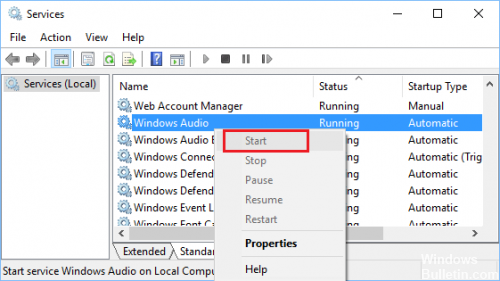
Якщо ви запустили аудіопослугу Windows (якщо вона зупинена) і перезапустите її (якщо вона, здається, працює), ви можете виправити проблему, що Skype Audio не працює на вашому комп'ютері Windows.
- Клацніть правою кнопкою миші кнопку «Пуск Windows 10» та виберіть «Запустити» у меню, яке з’явиться.
- У полі Run Command services.msc введіть services.msc і натисніть кнопку ОК.
- На екрані Послуги клацніть правою кнопкою миші на Windows Audio і натисніть кнопку Пуск (якщо послуга не запускається). Коли служба працює, натисніть кнопку Перезапустити або Продовжити.
- Після завершення процесу перезавантажте комп'ютер і перевірте, чи Skype Audio працює на вашому комп’ютері.
Оновіть аудіодрайвери
Користувачі зазначили, що ви можете легко вирішити проблеми зі звуком Skype, завантаживши та встановивши найновіші драйвери для вашого аудіопристрою. Ви можете завантажити найновіші драйвери з веб-сайту виробника вашої материнської плати або звукової карти. Користувачі повідомляли про проблеми з драйверами Realtek, але навіть якщо ви не використовуєте звукову карту Realtek, можливо, ви захочете спробувати оновити свої звукові драйвери.

Оновіть Skype на своєму пристрої
Розробник постійно випускає найновіший патч для Skype, щоб виправити помилки та покращити ваш досвід, тому можуть виникнути проблеми, зокрема проблема зі звуком у старій версії Skype, і ви можете встановити останнє оновлення для Skype та постійно оновлювати його. Потім перевірте, чи це вирішує проблему без звуку в Skype.
https://support.skype.com/en/faq/FA12097/troubleshooting-issues-with-skype-call-quality
Порада експерта: Цей інструмент відновлення сканує репозиторії та замінює пошкоджені чи відсутні файли, якщо жоден із цих методів не спрацював. Він добре працює в більшості випадків, коли проблема пов’язана з пошкодженням системи. Цей інструмент також оптимізує вашу систему для максимальної продуктивності. Його можна завантажити за Натиснувши тут

CCNA, веб-розробник, засіб виправлення неполадок ПК
Я комп'ютерний ентузіаст і практикуючий ІТ-фахівець. У мене багаторічний досвід роботи у комп'ютерному програмуванні, усуненні несправностей апаратного забезпечення та ремонту. Я спеціалізуюся на веб-розробці та проектуванні баз даних. У мене також є сертифікація CCNA для проектування мережі та усунення несправностей.

